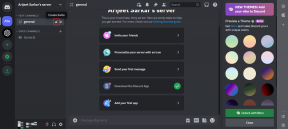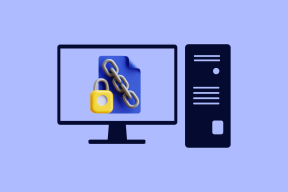Cómo enviar fotos en vivo como GIF en WhatsApp
Miscelánea / / April 22, 2022
La aplicación de cámara del iPhone moderno viene con una función de foto en vivo que graba fotogramas durante 1,5 segundos antes y después de presionar el botón de captura. Sin embargo, compartir una foto en vivo en WhatsApp no es fácil. Si alguna vez has intentado hacer eso, WhatsApp lo trata como una foto estática. Sin embargo, hay formas de enviar Fotos en vivo a GIF a través de WhatsApp.

Tenga en cuenta que cuando comparte una foto en vivo como un GIF, perderá cualquier audio capturado como parte de la foto en vivo. Eso no es un problema importante ya que el formato de imagen GIF no lleva ni admite audio. Con ese descargo de responsabilidad fuera del camino, aquí se explica cómo compartir Live Photos como GIF en WhatsApp desde iPhone.
Enviar fotos en vivo como GIF desde WhatsApp
Si bien WhatsApp es muy fácil de usar, no funciona según lo previsto cuando se trata de compartir Live Photos desde iPhone. Las opciones útiles están ocultas detrás de los menús y anidadas en lo profundo, lo que se vuelve un poco difícil de ver y luego usar. Afortunadamente, la forma de compartir Live Photos como GIF desde WhatsApp requiere solo una cosa para recordar. Aquí se explica cómo compartir fotos en vivo como GIF desde dentro de WhatsApp.
Paso 1: Inicie WhatsApp en su iPhone.
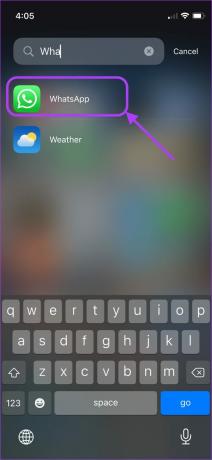
Paso 2: Toque para abrir cualquier chat en el que desee compartir Live Photos.

Paso 3: Toque el botón más (+) en la esquina inferior izquierda para abrir el menú de archivos adjuntos.

Paso 4: Ahora, toque 'Biblioteca de fotos y videos' para comenzar a seleccionar su Live Photo.

Paso 5: Encuentre la foto en vivo que desea compartir y tóquela y manténgala presionada para abrir el menú contextual.

Paso 6: Toque la opción 'Seleccionar como GIF'.

Paso 7: Puede usar el manillar en la parte superior para recortar el GIF. Toque el botón de enviar en la esquina inferior derecha para enviar la foto en vivo como un GIF.

El destinatario podrá ver Live Photo como un GIF.

Si bien este método es genial, tiene una limitación básica: solo puede hacer esto para una foto a la vez. Eso significa que si tiene un montón de fotos en vivo que desea compartir como GIF, deberá seleccionarlas una por una, convertirlas a GIF y luego compartirlas en WhatsApp.
Enviar fotos en vivo como GIF desde la aplicación de fotos
También puede compartir Live Photos como GIF directamente desde la aplicación Fotos. Si bien esta no es exactamente una función oculta, no muchas personas pasarían tanto tiempo explorando las opciones anidadas profundas y la hoja Compartir. Es una característica nativa y no necesita usar ninguna extensiones para la aplicación Fotos o editores de imágenes de terceros.
Paso 1: Inicie la aplicación Fotos en su iPhone.
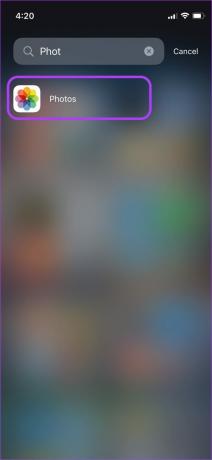
Paso 2: Busque la foto en vivo que desea compartir y toque la foto para abrirla.

Paso 3: En la parte superior izquierda de la foto, verá el texto EN VIVO con una flecha desplegable al lado. Toque para abrir el menú desplegable.

Paso 4: Para compartir la foto como GIF, seleccione la opción Loop o Bounce. Si selecciona la opción Bucle, se creará un GIF normal, mientras que si usa la opción Rebote, se creará un Instagram Boomerang como GIF en bucle.
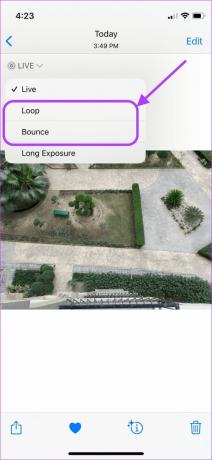
Paso 5: Después de hacer la selección, toque el botón Compartir en la esquina inferior izquierda de la pantalla.

Paso 6: En la hoja para compartir, toque WhatsApp.

Paso 7: Selecciona el chat donde quieres compartir el GIF.

Paso 8: Puede usar el manillar en la parte superior para recortar el GIF. Toque el botón Enviar en la esquina inferior derecha cuando esté listo para compartir.

La foto en vivo del iPhone aparecerá como un GIF.

Puede usar el segundo método para compartir varias Live Photos como GIF al mismo tiempo. Sin embargo, primero deberá modificar todas esas fotos de Live Photos a Loop o Bounce. Después de eso, puede seleccionarlos todos y compartirlos a través de WhatsApp.
Comparte fotos en vivo como GIF en WhatsApp
Apple ha hecho que sea muy fácil compartir Live Photos como GIF. Antes, tenías que usar un Atajos o una aplicación de edición de fotos de terceros para convertir Live Photos en un GIF. Si bien esa sigue siendo la única forma para la mayoría de las aplicaciones, la aplicación Fotos se ha vuelto lo suficientemente prolífica y poderosa como para eliminar el uso de cualquier acceso directo. Y todo el proceso requiere unos pocos toques.
Esperamos que esta guía le haya resultado útil. Si tiene algún problema después de esto o tiene alguna pregunta para nosotros, déjela en la sección de comentarios a continuación y nuestro equipo lo ayudará.
Última actualización el 14 de abril de 2022
El artículo anterior puede contener enlaces de afiliados que ayudan a respaldar a Guiding Tech. Sin embargo, no afecta nuestra integridad editorial. El contenido sigue siendo imparcial y auténtico.